iPhone或iPad:屏幕看起来太大或缩放过多

解决苹果iPhone或iPad屏幕看起来放大且使用困难的问题,因为iPhone卡在缩放问题上。
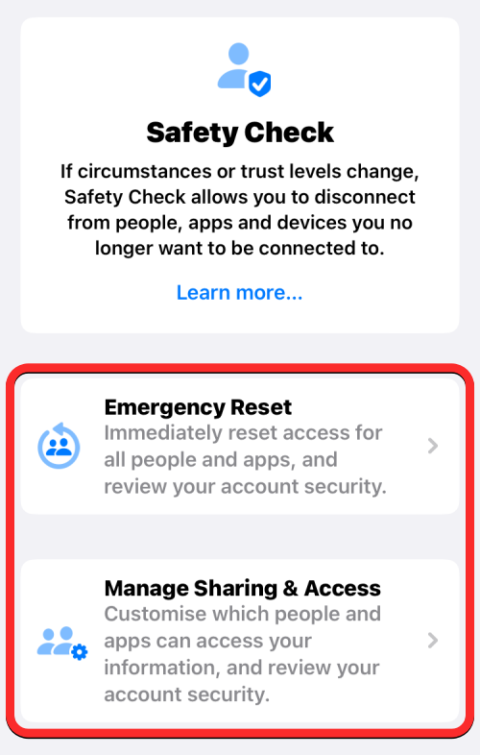
與任何iOS 更新一樣,Apple 不斷改進用戶隱私和安全。iOS 16 也不例外,因為它帶來了新的安全功能,如鎖定模式、 報告垃圾郵件和使用 Face ID 隱藏照片。iPhone 上的另一個有用的實用程序是安全檢查,該選項旨在通過控制與他人共享的信息來幫助人們處理家庭虐待或騷擾問題。
在這篇文章中,我們將解釋安全檢查實際上是什麼,為什麼以及何時應該使用它,以及當您發現自己處於危險情況時如何使用它。
iOS 16 上的安全檢查是什麼?
在 iOS 16 中,Apple 提供了一種新的安全工具,允許用戶立即撤銷以前可能與之共享的其他人對其位置和其他信息的訪問權限。它專為可能處於虐待關係中的人或家庭暴力和親密伴侶暴力的受害者而設計,以便他們在面臨危險情況時可以保護自己的隱私。
安全檢查有兩個選項:緊急重置和管理共享和訪問。
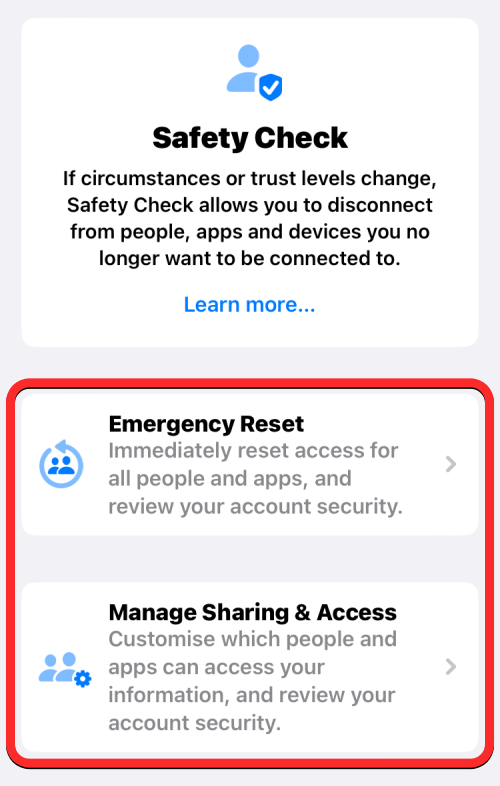
第一個選項是“緊急重置”,當您想要切斷您過去共享過的人或應用程序對手機位置和其他信息的訪問時,可以立即觸發。
通過管理共享和訪問,您可以查看與 iPhone 上的人員和應用程序共享的不同類型的信息。然後,您可以自定義每個訪問點,僅啟用您最信任的應用程序和人員,並撤銷您認為對您的隱私和安全存在潛在風險的人員的訪問權限。
相關: iOS 16:如何用照片製作貼紙
為什麼以及何時應該在 iPhone 上使用安全檢查?
Apple 設備的設計理念是讓您可以與其他人一起使用它們來分享您的個人信息。伴侶、夫妻和家人在一起時共享某些功能或應用程序(例如照片、查找我的、日曆和消息)是很常見的。儘管這些功能可能很方便,但如果您不再與之前共享過內容的人保持聯繫,事情很快就會變得危險。
當您和您的伴侶分居時,或者當您發現自己處於虐待關係中,有時甚至會變得暴力時,這會派上用場。在這種情況下,安全檢查可讓您關閉與某人共享的所有活動連接,並讓您自己控制之前與他們共享的內容。該功能允許您在啟用後立即切斷位置共享、照片、消息權限和家庭數據。
蘋果的安全檢查提供了一站式快捷方式,您無需深入進入“設置”應用程序並一一禁用共享數據,您可以在其中關閉他們授予共享的所有內容,以便任何人都無法訪問更多的數據。
如何在 iOS 16 上使用安全檢查
如果您想在 iPhone 上查看新的安全檢查選項,您需要確保您的設備上已安裝 iOS 16。將設備更新到 iOS 16 後,您可以通過打開iPhone 上的 “設置”應用來開始使用安全檢查。
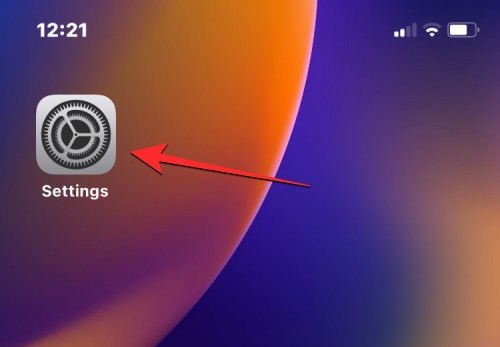
在“設置”內,選擇“隱私和安全”。
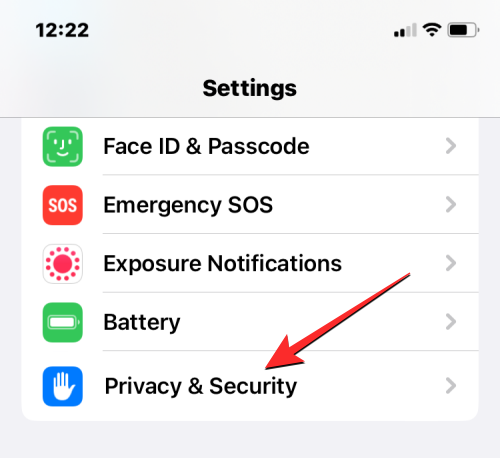
在下一個屏幕上,向下滾動並點擊安全檢查。
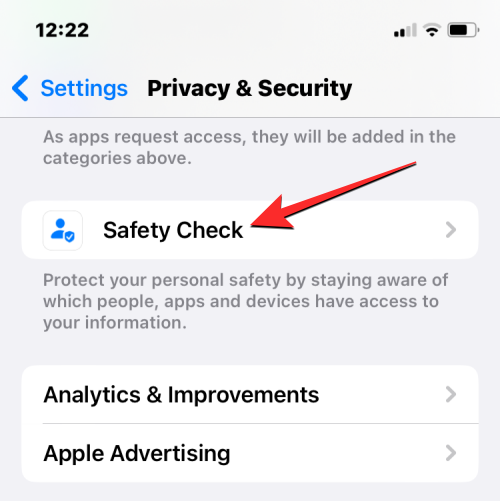
在此屏幕上,您將看到兩個選項 -緊急重置和管理共享和訪問,您可以按照以下說明進行使用。
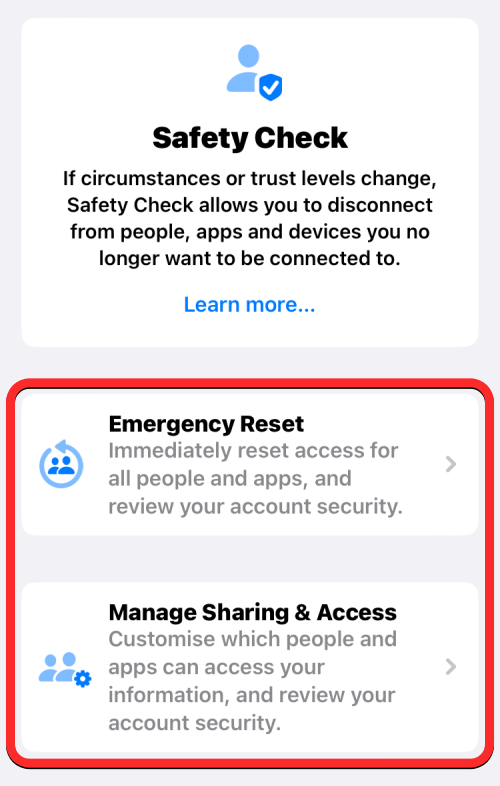
通過安全檢查啟動緊急重置
顧名思義,緊急重置適用於當您發現自己處於緊急情況並且想要斷開您的位置和其他數據與您共享的任何內容的連接時。該工具的開發目的是立即切斷權限,而無需通知其他任何人。
如果您遇到這種情況,您可以通過點擊“緊急重置”來撤銷所有人員和應用程序對所有內容的訪問權限。
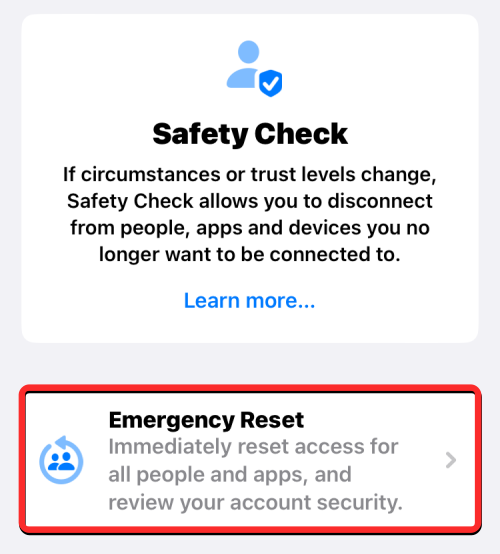
Apple 現在將使用 Face ID、Touch ID 或設備密碼來驗證您的身份。
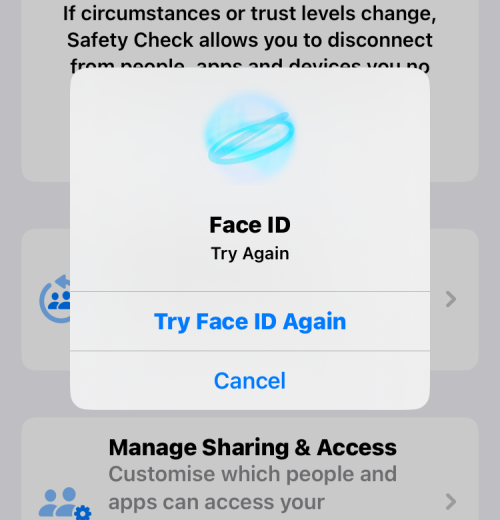
當您使用此選項時,您將看到緊急重置屏幕,其中解釋了該操作的後果。
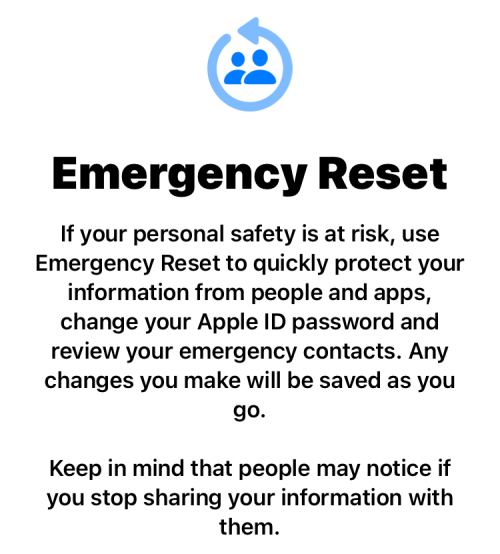
如果您準備好停止與所有人共享數據,請點擊“開始緊急重置”。
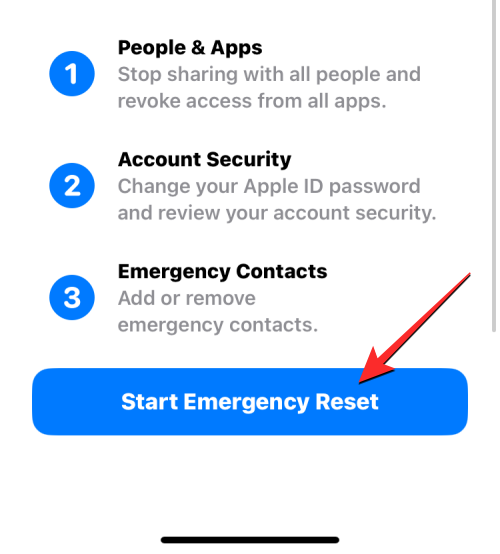
您現在將到達“重置人員和應用程序”屏幕。
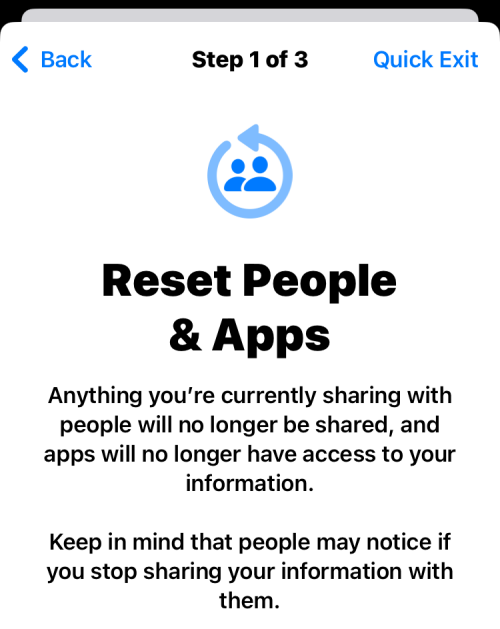
在這裡,選擇底部的“ 重置人員和應用程序” ,以撤消您添加到 iPhone 的人員和應用程序對您的信息的訪問權限。
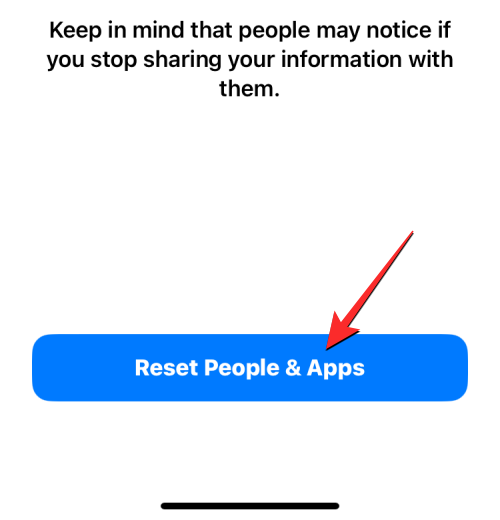
屏幕上會出現一條提示,要求您確認操作。要繼續並完全撤銷訪問權限,請點擊“重置”。
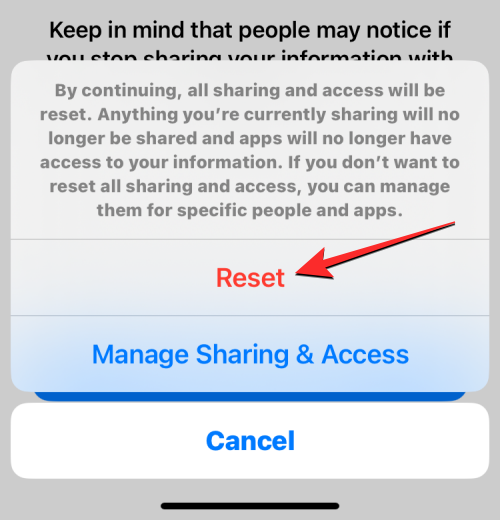
這將帶您進入“設備”屏幕,其中顯示已登錄您的 Apple ID 的設備列表。在此屏幕上,點擊您想要從 Apple 帳戶中刪除的設備。選擇後,點擊“刪除所選設備”。
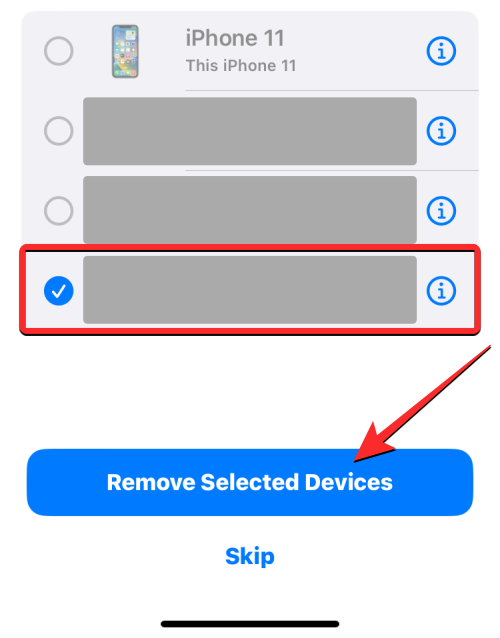
在下一步中,您將到達“可信電話號碼”屏幕,其中顯示您用於向 Apple 驗證身份的電話號碼。在此屏幕上,您可以通過點擊左側的紅色減號 (-) 圖標來刪除不再需要使用的電話號碼。您還可以通過點擊“添加受信任的電話號碼”將新號碼添加到此列表。設置完成後,點擊繼續繼續。
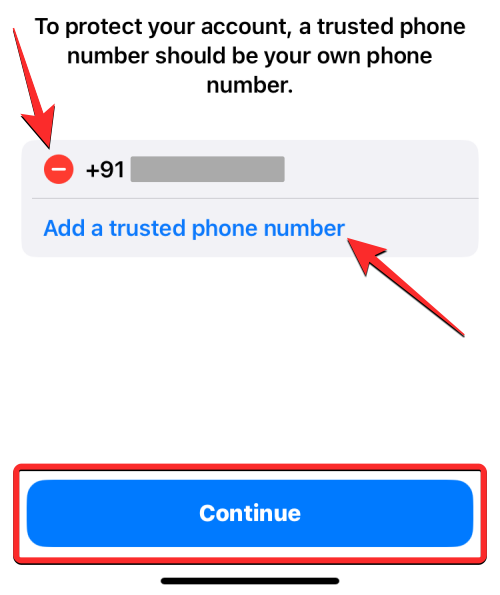
接下來,Apple 會在重置期間詢問您是否要更改 Apple ID 密碼。如果您之前曾與想要逃脫的人共享過密碼,請選擇“更新密碼”。如果沒有,請點擊“設置”中的“稍後更新”繼續。
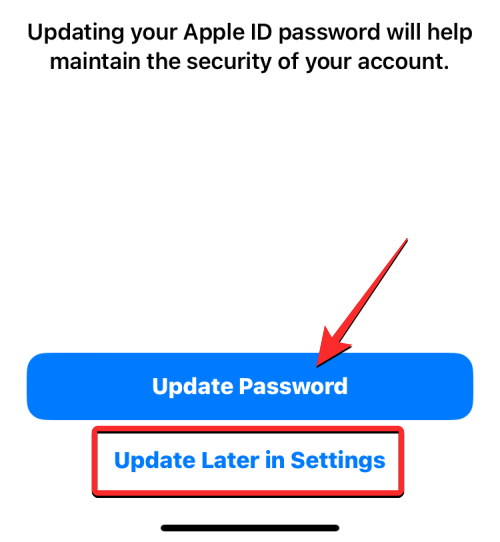
您現在將到達緊急 SOS 屏幕。在這裡,您可以點擊添加緊急聯繫人,將您信任的人添加到您在緊急情況下可能想要呼叫的人員列表中。在此處添加人員也會在緊急呼叫結束後共享您的位置,因此請確保您只添加可能為您提供幫助的人員。您還可以通過點擊要刪除的號碼左側的紅色減號 (-) 圖標從此列表中刪除不需要的人。配置緊急聯繫人後,點擊底部的 繼續。
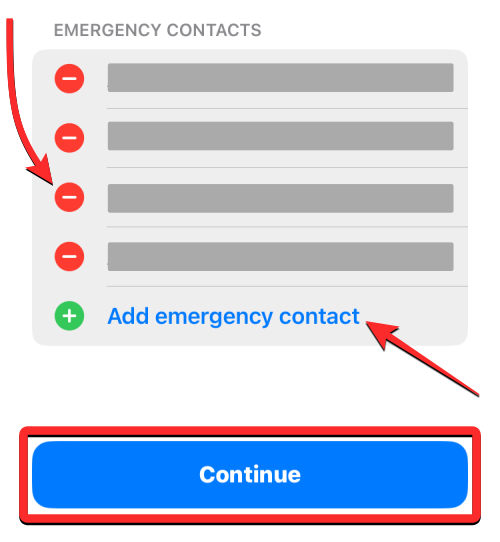
安全檢查現在將通知您該過程已完成,並提供更多可能有助於保護您的隱私的建議。在這裡,您可以點擊底部的 “完成”來完成該過程。
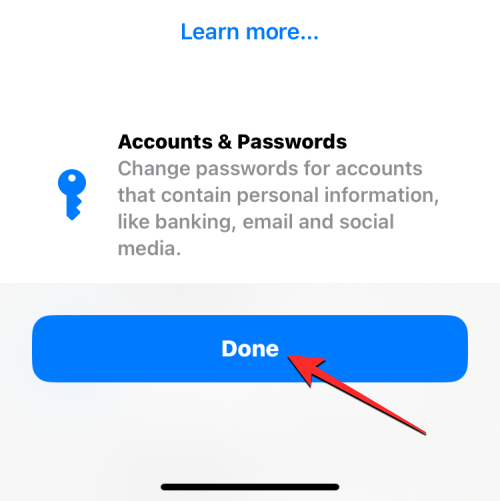
雖然緊急重置應該在面臨危急情況時使用,但安全檢查可以讓您使用管理共享和訪問功能來控制您過去可能與其他人共享的所有權限。此選項可用於撤銷不符合緊急情況的情況的訪問權限。該功能可讓您概覽與某人或應用程序共享的內容,以便您可以刪除那些您認為對您的隱私構成風險的人。
要使用此功能,請點擊安全檢查屏幕內的 管理共享和訪問。
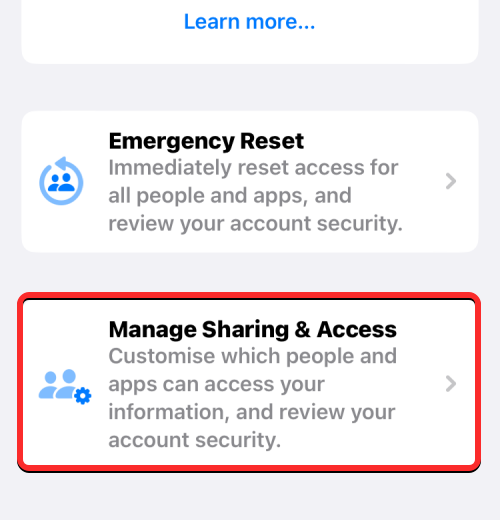
Apple 現在將使用 Face ID、Touch ID 或設備密碼來驗證您的身份。
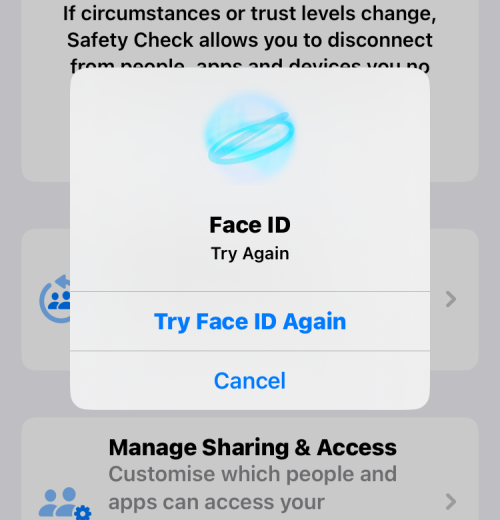
在“管理共享和訪問”中,Apple 將解釋此功能的用途,因此請確保在繼續操作之前完成它。
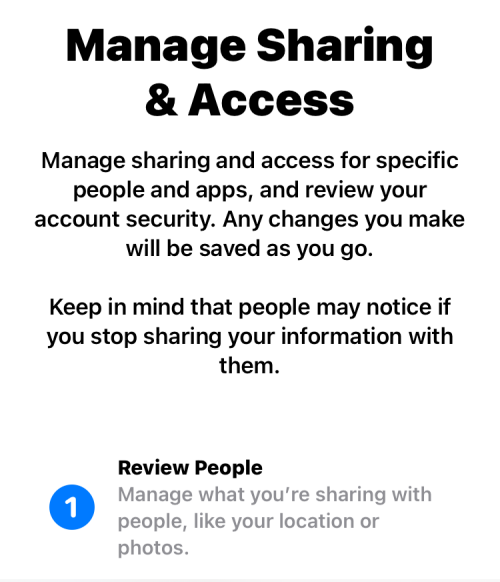
要繼續,請點擊底部的 繼續。

現在,您將看到“與人員共享”屏幕,頂部有“人員”選項卡,其中顯示了您與之共享數據和功能的人員列表。
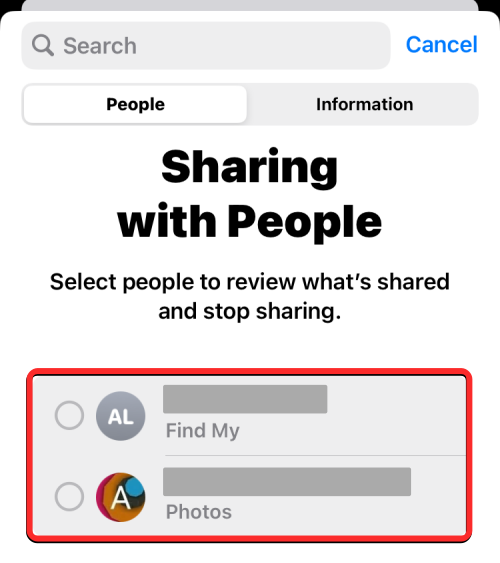
如果您想從此列表中刪除某人,請選擇他們的姓名,然後點擊評論共享以立即停止與他們共享。如果您想停止與此列表中的每個人共享,請點擊“全選並停止共享”。
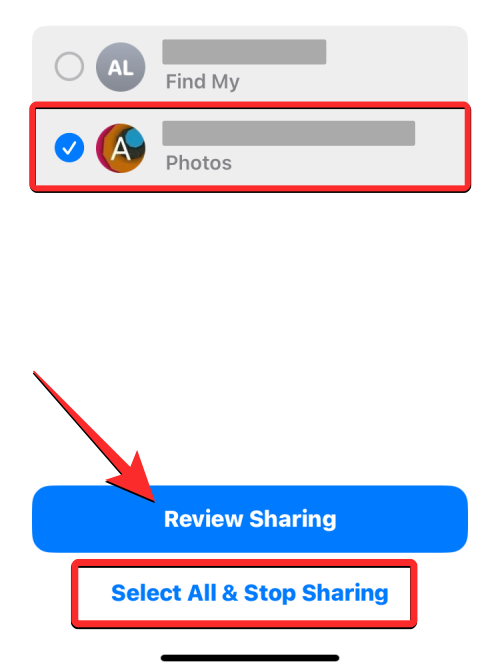
如果您不想刪除其中任何人的訪問權限,請點擊底部的 “跳過” 。
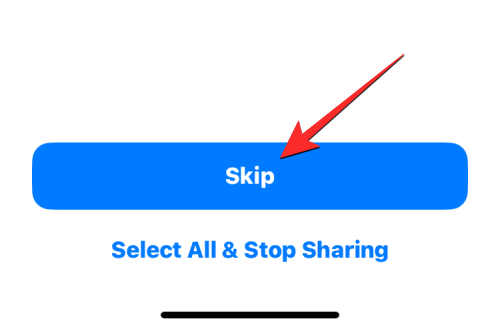
您還可以點擊頂部的“信息” 選項卡,查看您與“人員”選項卡中列出的用戶共享哪些類型的數據。在這裡,您將看到與他人共享您的信息的所有不同數據訪問點。您還可以使用與上述相同的選項來查看要共享的內容、停止共享所有信息或跳過它繼續下一步。
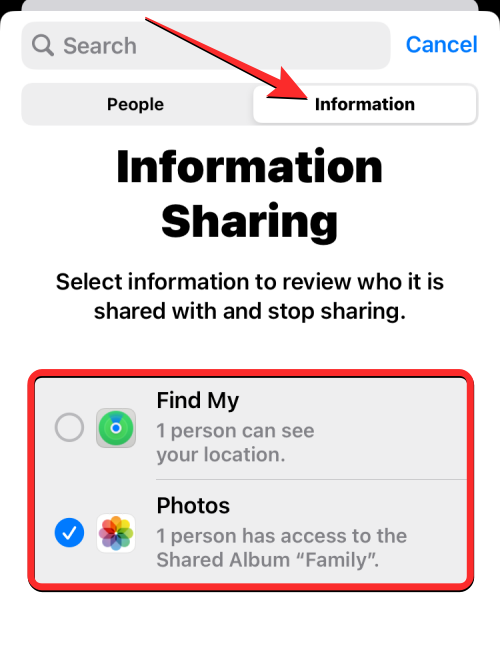
如果您沒有與某人分享任何內容,您將無法在屏幕上看到任何人。如果是這種情況,請點擊繼續轉到下一個屏幕。
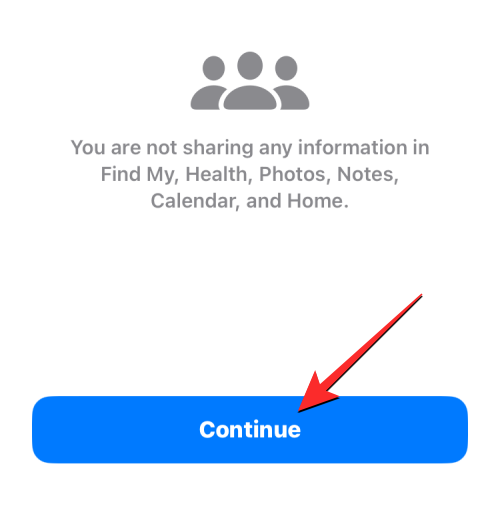
如果您在上述步驟中選擇了任何數據進行審核,您可能會看到每種不同數據類型的審核屏幕,您可以在其中手動選擇並停止與某人共享。例如,我們選擇“照片”進行審核,因此如果您過去與某人共享過照片,則可能會在下一個屏幕上看到它們。
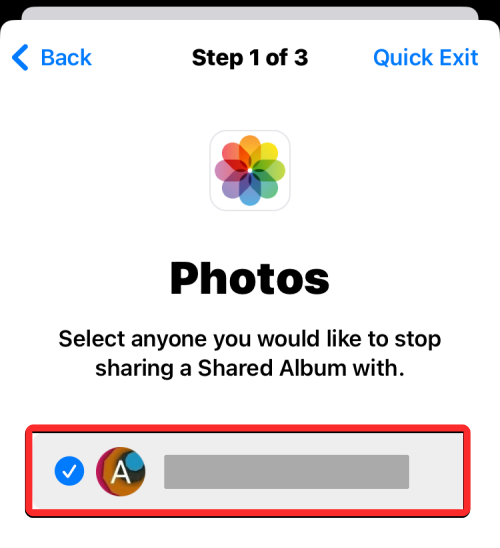
您可以通過點擊底部的全選並停止共享來撤銷對您可能共享的每張照片或視頻的訪問權限。或者,您可以簡單地選擇要單獨刪除的人員,然後點擊“停止共享”。
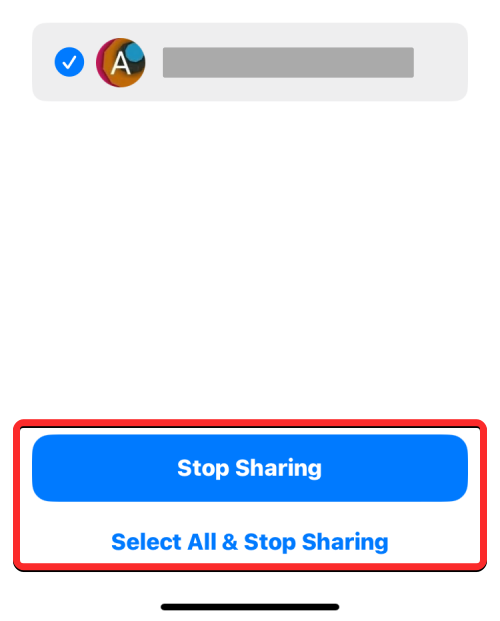
您可能會看到許多如上所述的屏幕,具體取決於數據類型或您選擇進行審核的人員。一旦您撤銷了人員的訪問權限,您將到達安全檢查流程的第 1/3 步結束。要繼續,請點擊底部的 繼續。
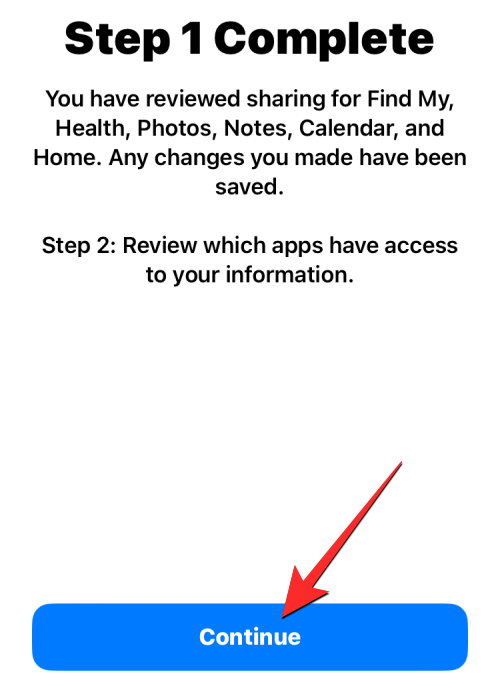
除了人員之外,iPhone 上安裝的應用程序還可以訪問您的一些信息,例如聯繫人、藍牙和位置,這些信息可能會被其他人有害地使用。當您到達應用程序訪問屏幕並選擇“應用程序”選項卡時,您可以選擇要從中刪除訪問權限的應用程序。
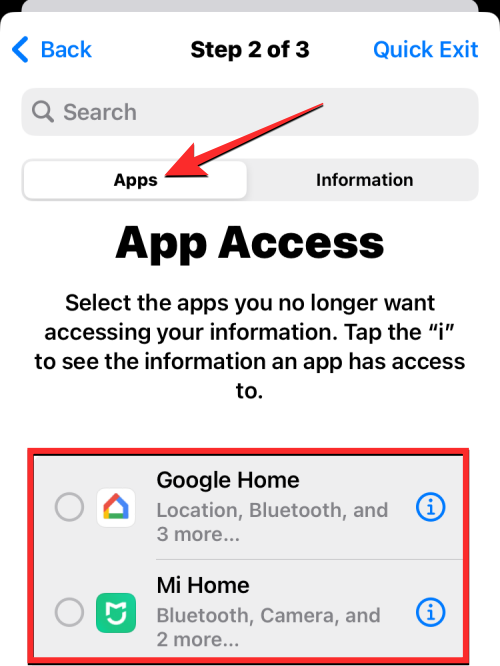
選擇要刪除訪問權限的應用程序後,點擊“停止應用程序訪問權限”即可刪除所選應用程序的權限。如果您想對所有應用程序完全禁用此類權限,請選擇底部的 全選並停止訪問。
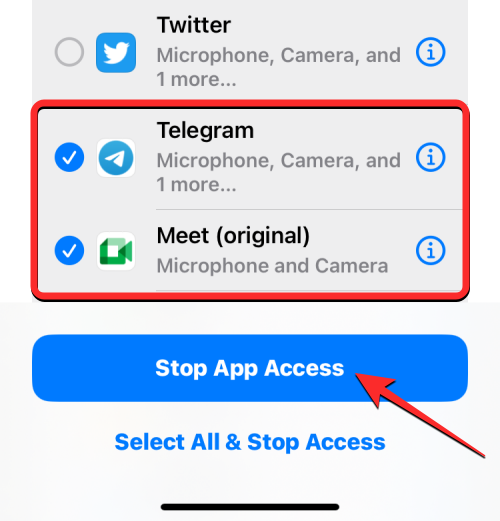
您還可以通過點擊頂部的“信息”選項卡來查看應用程序可以在 iPhone 上訪問哪些信息。如果您希望完全撤銷對某種數據類型的訪問權限,您可以使用此選項卡刪除所有訪問特定數據的應用程序的權限。
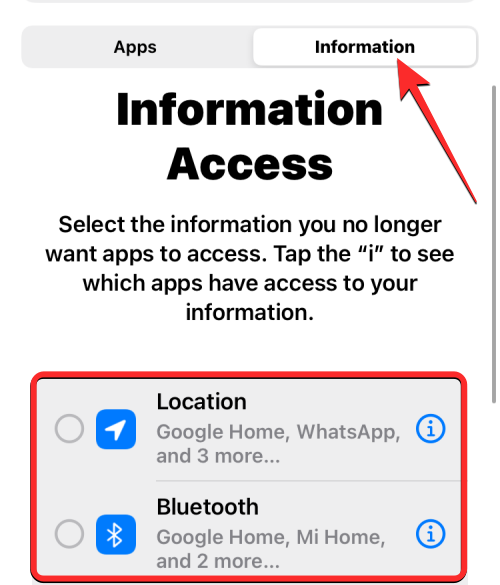
您可以通過從此屏幕中選擇數據類型並點擊“停止應用程序訪問”來撤銷訪問權限,以撤銷所有訪問這些數據的應用程序對所選數據的訪問權限。如果您想禁用所有數據類型的權限,請點擊底部的“全選並停止訪問”。
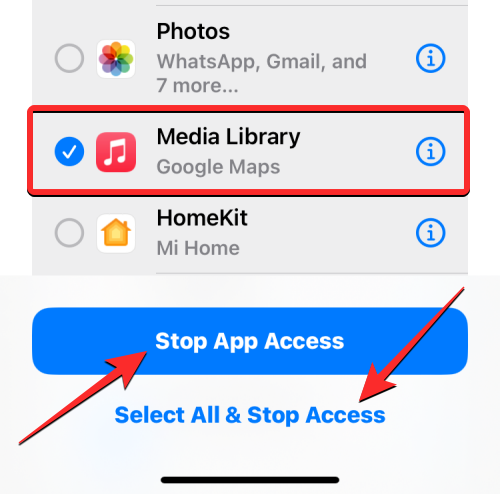
您現在將到達“第 2 步完成”屏幕。要繼續,請點擊底部的 繼續。
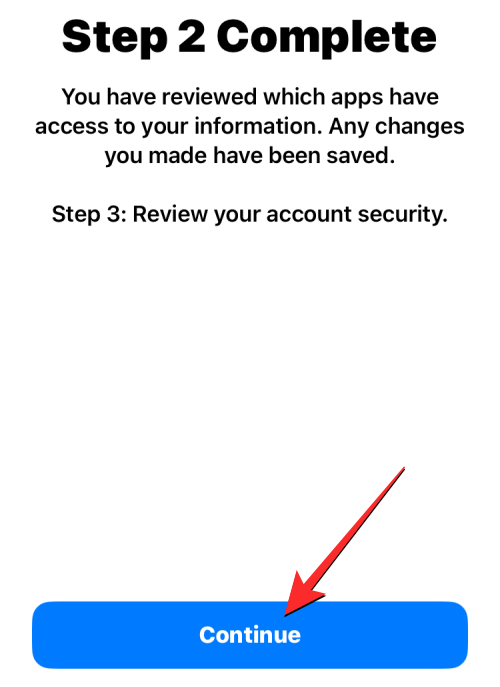
執行此操作後,您將進入“設備”屏幕,其中顯示已登錄您的 Apple ID 的設備列表。
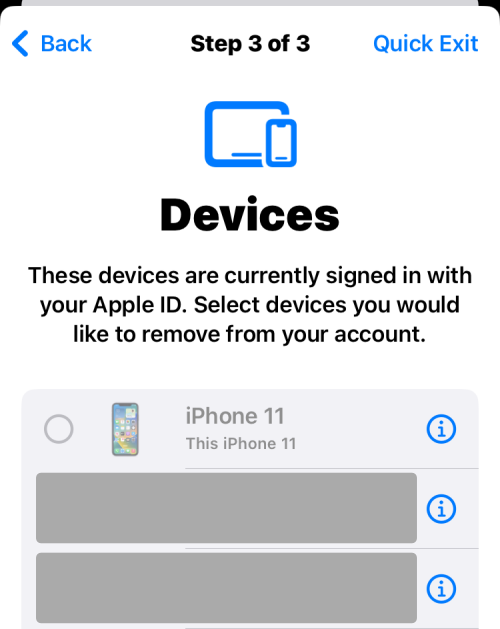
在此屏幕上,點擊您想要從 Apple 帳戶中刪除的設備。選擇後,點擊“刪除所選設備”。
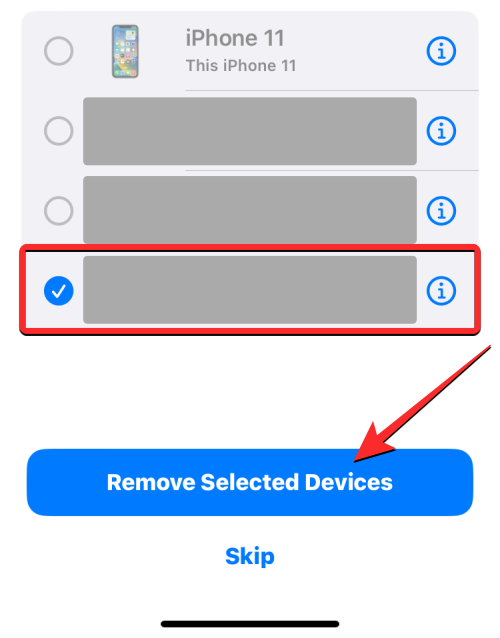
在下一步中,您將到達“可信電話號碼”屏幕,其中顯示您用於向 Apple 驗證身份的電話號碼。
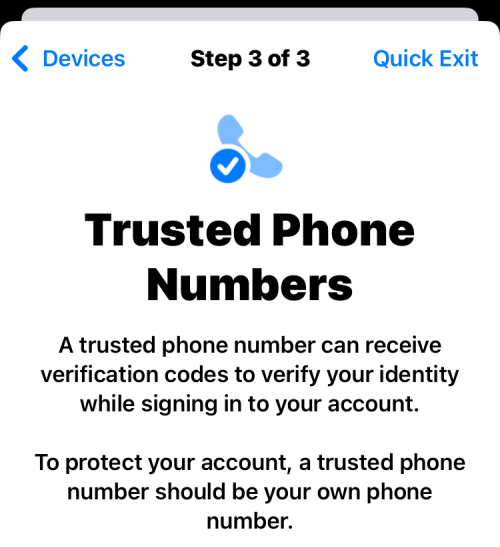
在此屏幕上,您可以通過點擊左側的紅色減號 (-) 圖標來刪除不再需要使用的電話號碼。您還可以通過點擊“添加受信任的電話號碼”將新號碼添加到此列表。設置完成後,點擊繼續繼續。
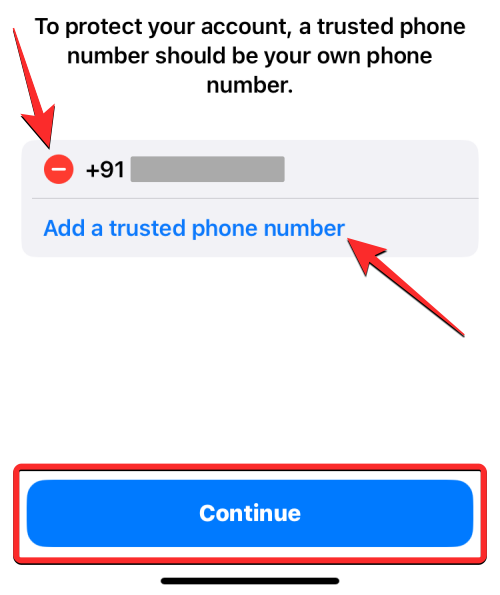
接下來,Apple 會在重置期間詢問您是否要更改 Apple ID 密碼。
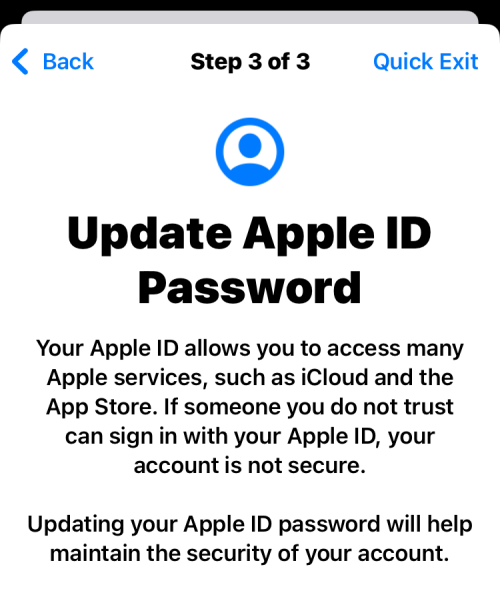
如果您之前曾與想要逃脫的人共享過密碼,請選擇“更新密碼”。如果沒有,請點擊“設置”中的“稍後更新”繼續。
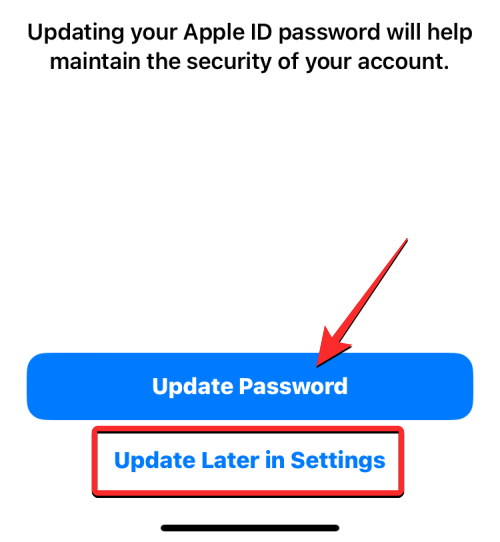
您現在將到達緊急 SOS 屏幕。
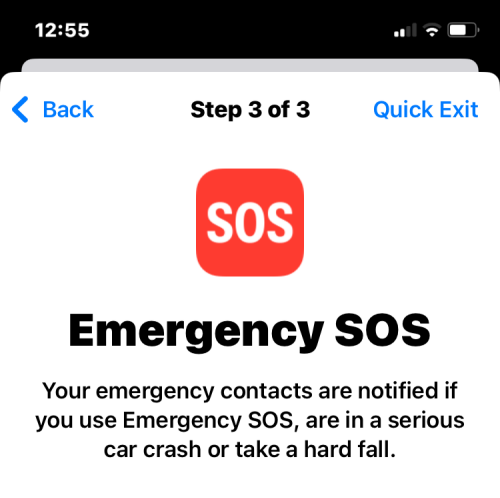
在這裡,您可以點擊添加緊急聯繫人,將您信任的人添加到您在緊急情況下可能想要呼叫的人員列表中。在此處添加人員也會在緊急呼叫結束後共享您的位置,因此請確保您只添加可能為您提供幫助的人員。您還可以通過點擊要刪除的號碼左側的紅色減號 (-) 圖標從此列表中刪除不需要的人。配置緊急聯繫人後,點擊底部的 繼續。
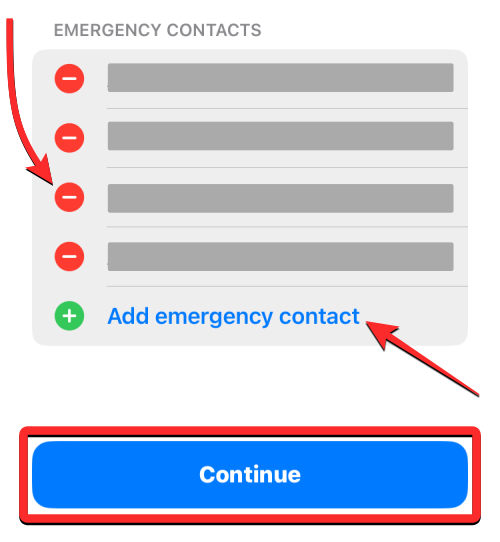
Apple 現在將要求您更新設備密碼。如果您想更改為新密碼,請在屏幕上輸入舊密碼,然後按照屏幕上的說明創建新的設備密碼。如果您不想創建新密碼,請點擊“跳過”。
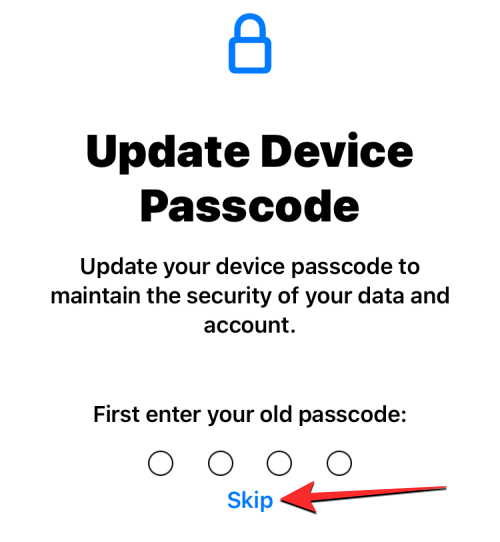
安全檢查現在將通知您該過程已完成,並提供更多可能有助於保護您的隱私的建議。
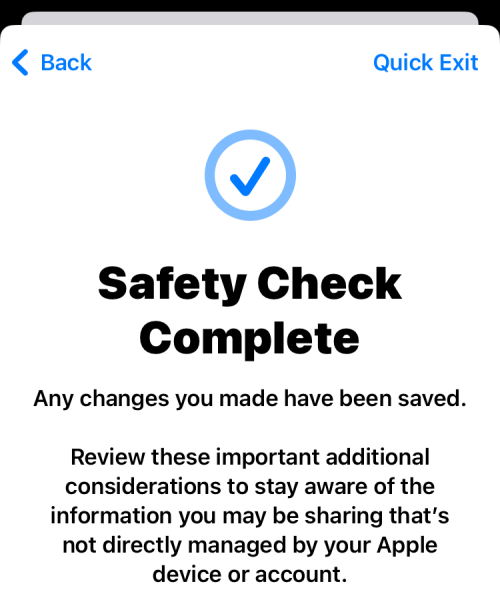
在這裡,您可以點擊底部的 “完成”來完成該過程。
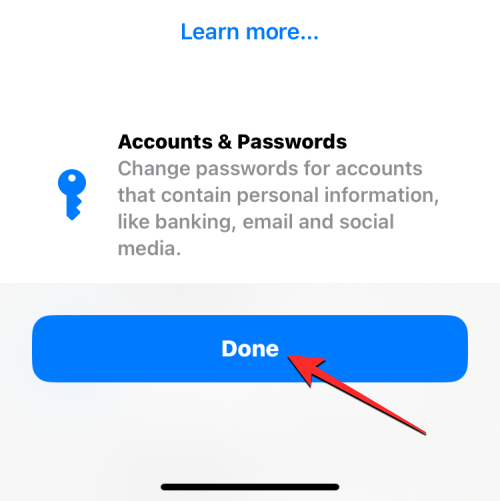
使用“快速退出”切換到 iOS 主屏幕
當您設置安全檢查時,如果您懷疑有人可能正在監視您,您可以隨時選擇轉到主屏幕。無論您在瀏覽安全檢查時位於哪個頁面,您都可以使用右上角的“ 快速退出”選項。
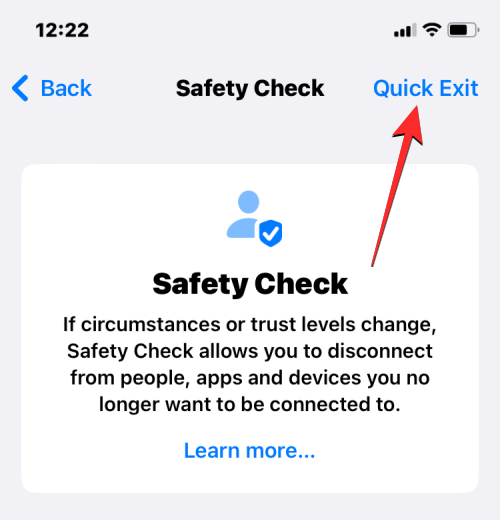
點擊“快速退出”會將您帶至主屏幕,因此其他人無法看到您在手機上所做的事情。雖然“設置”應用程序保留在“最近使用的應用程序”屏幕中,但打開它不會顯示您在點擊“快速退出”之前所在的“安全檢查”屏幕。如果您想要撤銷其訪問權限的人或他們認識的人試圖檢查您的活動,這會很有幫助。
相關: 如何在 iOS 16 的 iPhone 上將時間放在鎖屏壁紙後面
使用緊急重置時會發生什麼?
當您在安全檢查中觸發緊急重置時,您的 iPhone 將立即刪除您過去可能與某人共享的所有連接,並撤銷您設備上安裝的應用程序的所有訪問權限。
當您撤銷他人的訪問權限時,他們不會收到相關通知,但當他們打開您之前與他們共享的相關應用程序時,可能會注意到這些更改。如果有人故意使用這些數據來跟踪您,他們可能會立即註意到這些更改,因為所有權限現在都將被拒絕。
撤銷過程也適用於您的位置數據。啟用緊急重置後,其他人將無法知道您的行踪,也不會再在“查找我的”應用程序中看到您的 GPS 數據,即使您有意在應用程序上與他們共享也是如此。
除此之外,緊急重置還可以讓您從 Apple ID 中刪除已連接的設備。例如,如果您與某人共享Apple 設備,並且他們可以物理訪問這些設備中的任何一台,則從這些設備中刪除您的Apple ID 將確保您的iCloud 帳戶已註銷,從而防止其他人訪問依賴於您的iCloud 的應用程序帳戶。這樣,您就可以阻止其他人訪問其他 Apple 設備上的 FaceTime 或“消息”應用程序。
此外,當您啟動緊急重置時,Apple 建議您更改 Apple ID 密碼,這樣任何人都無法在另一台設備上重新登錄您的 Apple 帳戶。如果您之前與合作夥伴或朋友共享了您的帳戶,此步驟可以幫助您防止他們重新訪問您的帳戶及其相關數據。
當我撤銷訪問和共享時,其他人會收到通知嗎?
安全檢查可確保當您通過 iPhone 更改與他人共享的內容時,不會有人收到提示。因此,當您停止共享您的位置或撤銷對帳戶和其他信息的訪問權限時,沒有人會收到警報。通過這種方式,受害者可以保護自己免受虐待者或暴力伴侶的傷害,並防止他們知道您在哪里或訪問您的設備。
儘管他們沒有收到有關您所做的安全更改的通知,但當他們有意在其設備上檢查您的信息時,他們有可能知道他們是否仍然可以訪問您的信息。如果您發現自己遇到這種情況,我們建議您在使用 iPhone 上的安全檢查之前先確保自己的安全。
安全檢查使用安全嗎?
安全檢查旨在保護用戶免受可能與他們關係密切的人的虐待。該功能可以徹底保護您的隱私和位置免受您不再信任的任何人的侵害,但它並非萬無一失。如果您和其他人之前共享同一個 Apple 帳戶,而現在你們兩人之間存在分歧,那麼您的合作夥伴可以撤銷您對所有 Apple 服務的訪問權限。
這樣,您將與所有 Apple 設備斷開連接,並且您之前在 iPhone 或其他設備上擁有的任何數據也將被刪除。如果您是虐待關係的受害者,您可能會失去對方不良行為的任何證據,因為您之前收集的任何數據現在都將被鎖定。這可能對您來說是一個重大劣勢,因為濫用者現在可以在未經他們批准的情況下使您的 Apple 設備無法使用。
這就是您需要了解的有關 iOS 16 安全檢查的全部信息。
有關的
解决苹果iPhone或iPad屏幕看起来放大且使用困难的问题,因为iPhone卡在缩放问题上。
学习如何通过本教程访问Apple iPad上的SIM卡。
在此帖子中,我们讨论如何解决Apple iPhone中地图导航和GPS功能无法正常工作的常见问题。
iOS 16 照片摳圖不起作用?了解如何透過 8 種方法修復這個問題,從確保設備和文件格式兼容性開始。
厭倦了拍照時的快門噪音?您可以使用以下 6 種簡單方法來關閉 iPhone 上的相機聲音。
了解如何將“照片”同步到iPhone的最新方法,確保您的照片安全有序。
使用 iPhone 上的 NFC 標籤以無線方式輕鬆傳輸數據。了解如何使用 NFC 標籤讀取器和 NFC 標籤寫入器。
離開家庭共享並獨自一人。了解如何在 iPhone、iPad 和 Mac 上的「家人共享」中離開或刪除某人。
解決使用 Microsoft Authenticator 應用程式時遇到的問題,包括生成雙因素身份驗證代碼的故障,提供有效的解決方案。
了解您的 iPhone 如何收集分析資料,以及如何停用這些功能以保護您的隱私。






